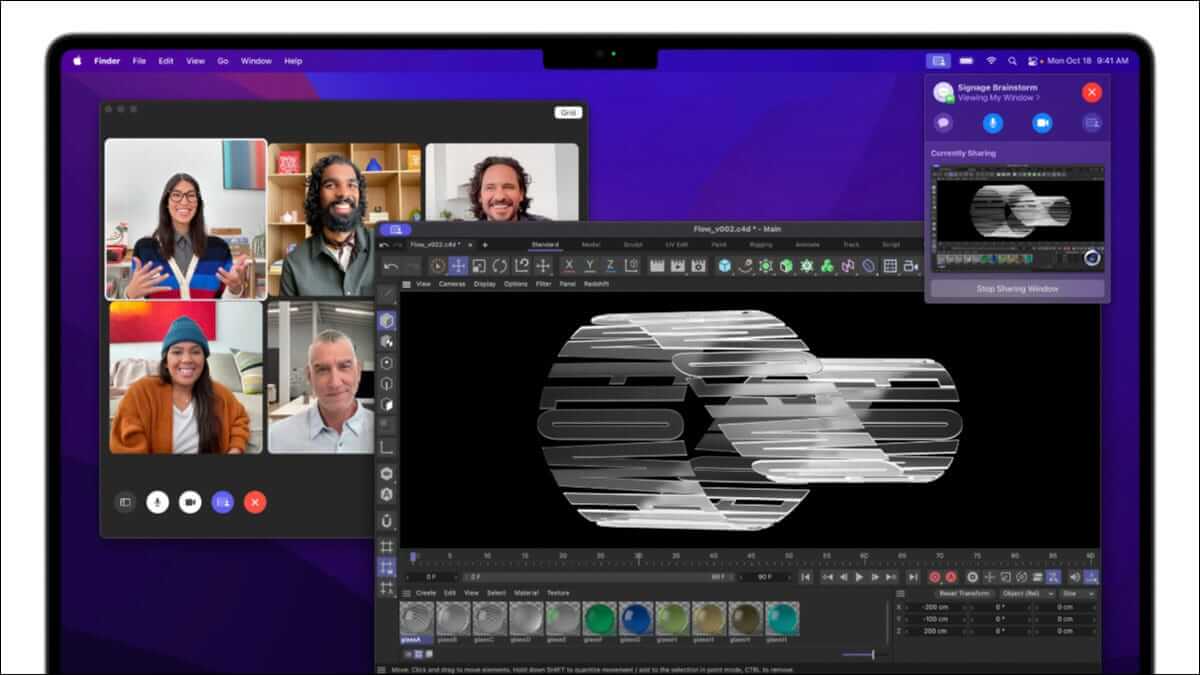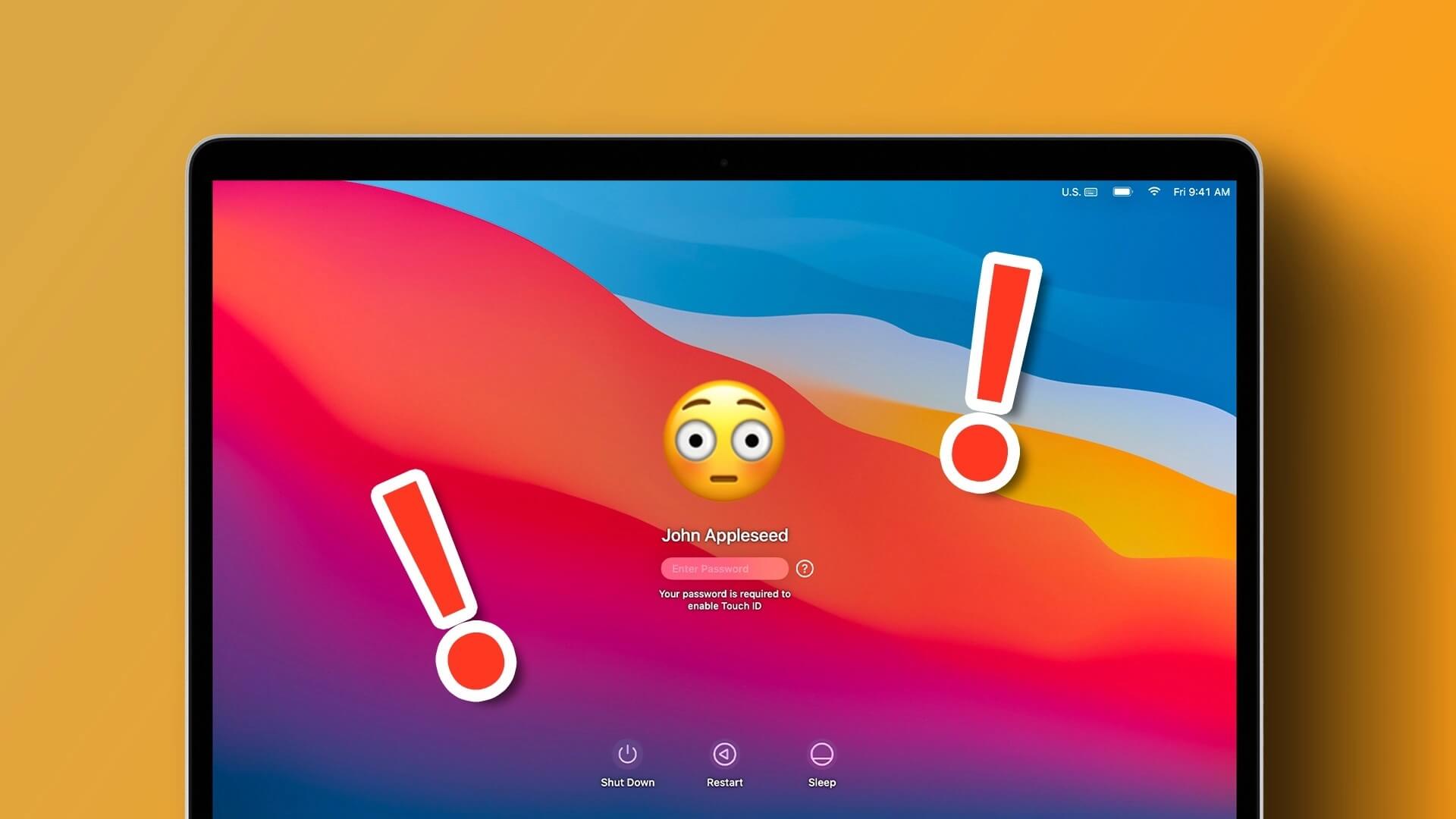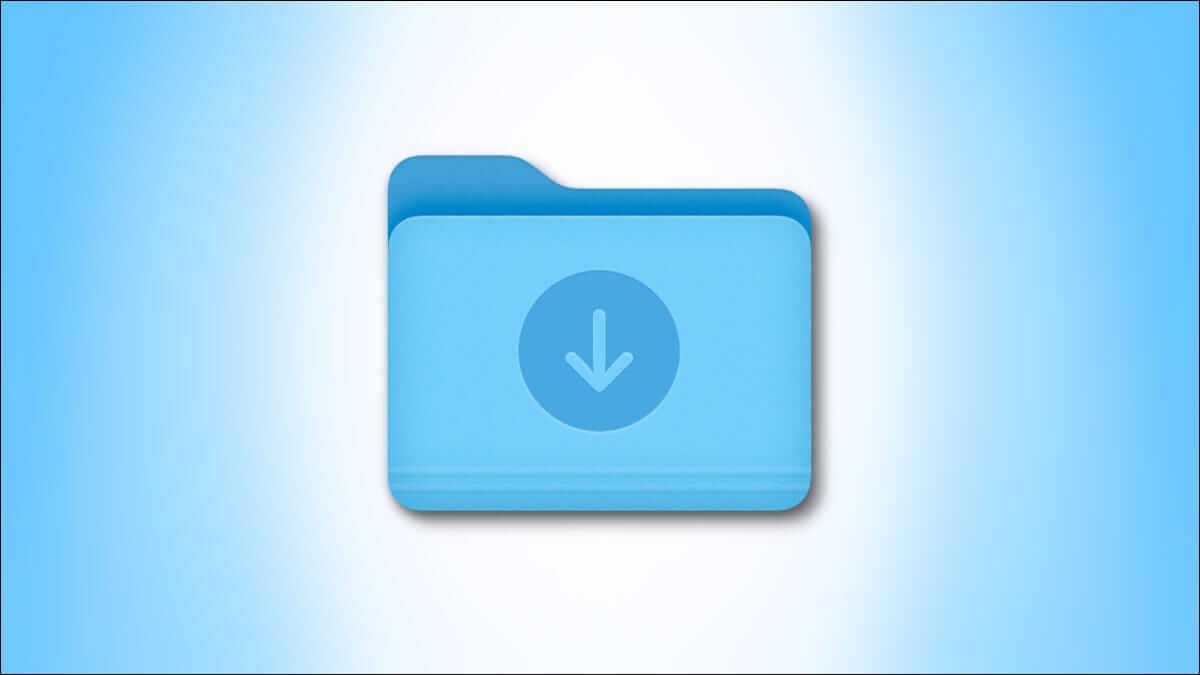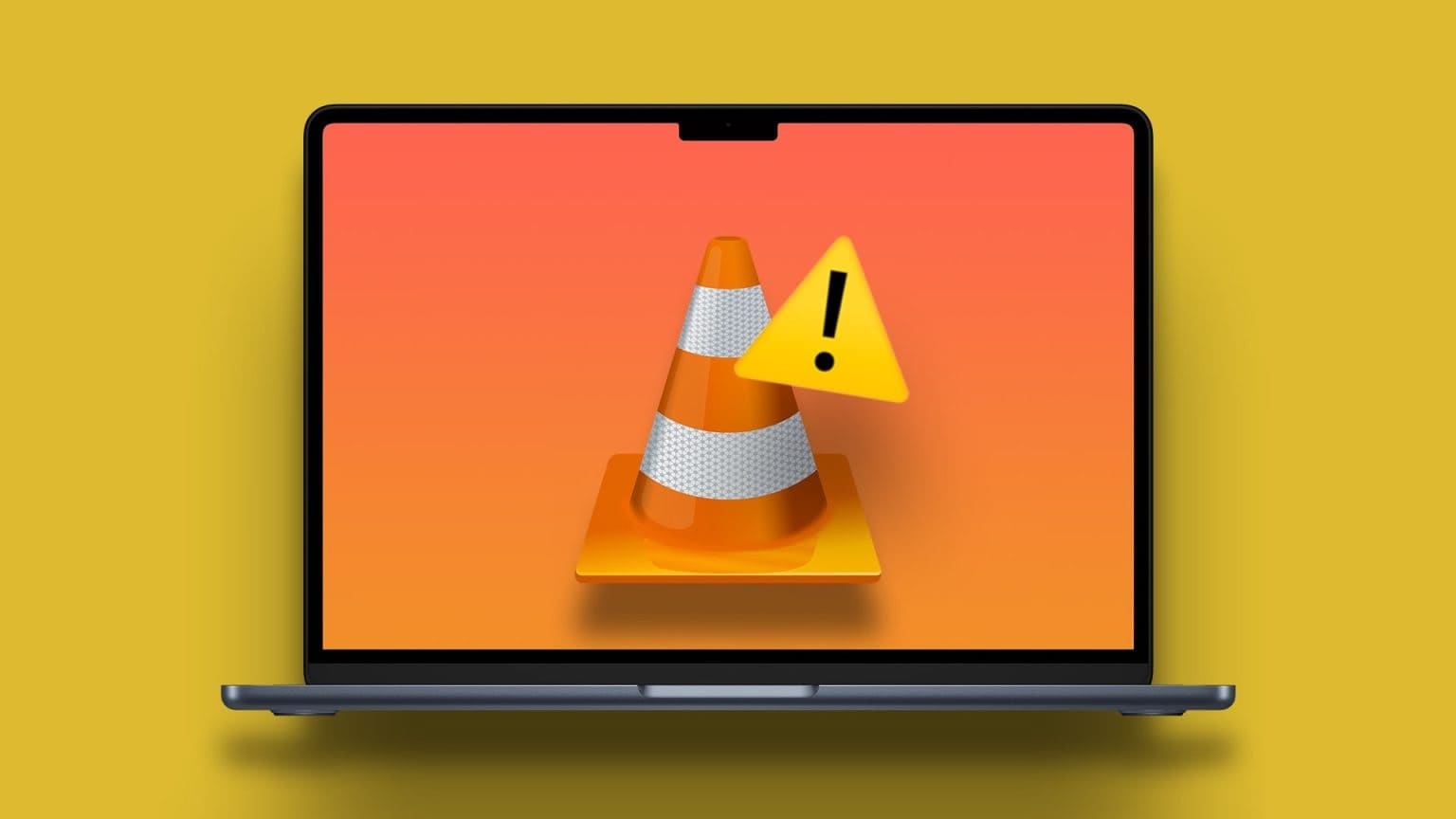FaceTime fikk en overhaling med iOS 15, iPadOS 15 og macOS Monterey-oppdateringer. En av de bemerkelsesverdige funksjonene er skjermdelingsfunksjonen som lar brukere dele skjermen på Mac, iPhone eller iPad med andre deltakere over en FaceTime-samtale. Imidlertid kan det hende at skjermdeling under FaceTime ikke fungerer på Mac hvis den ikke oppfyller alle kravene.
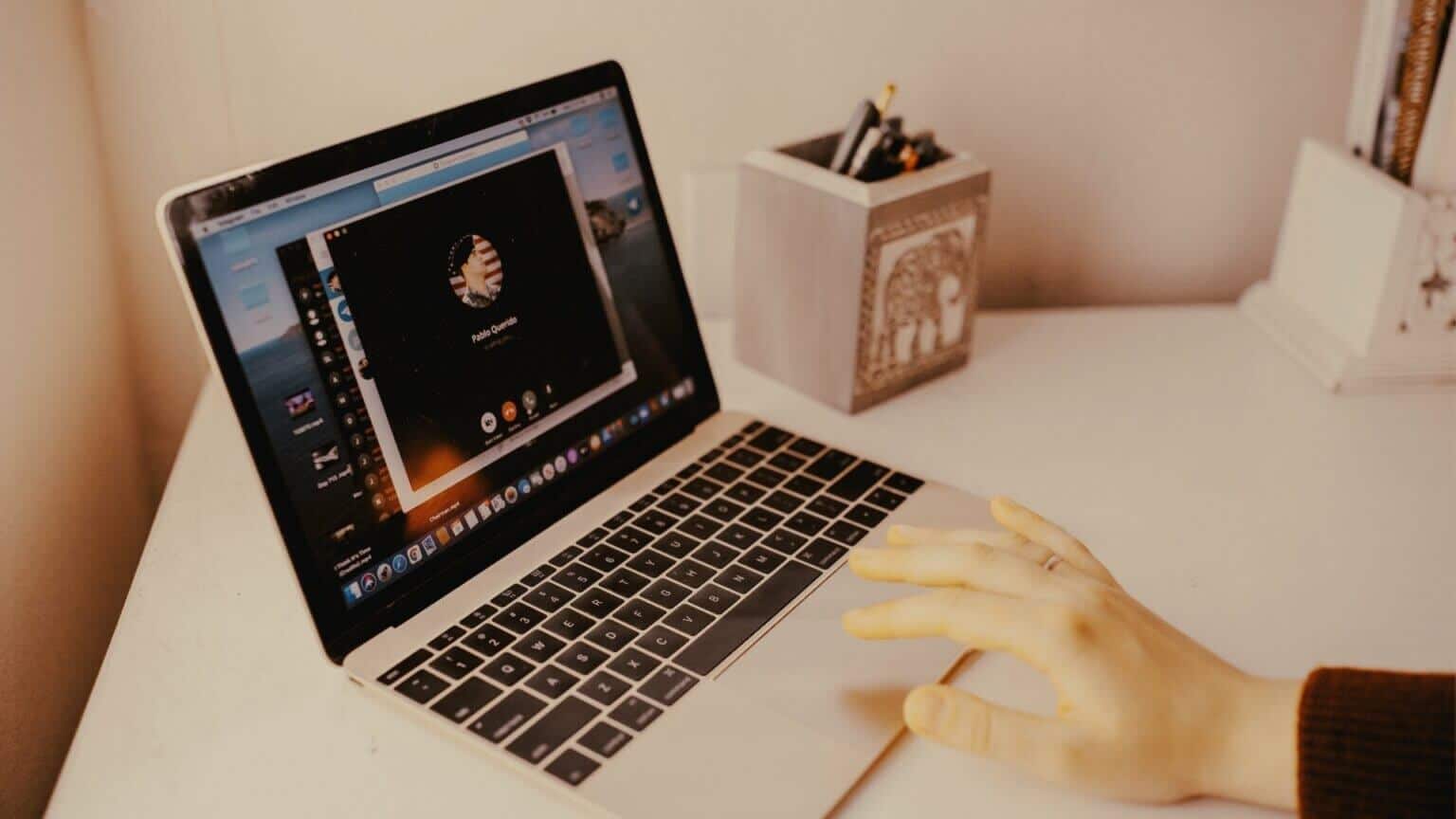
Når skjermdeling slutter å fungere under en FaceTime-samtale, vil du bli fristet til å bruke alternativer som Google Meet eller Teams for å dele skjerminnhold. Før du bytter, bruk triksene nedenfor og feilsøk når FaceTime-skjermdeling ikke fungerer på Mac-en.
1. Sjekk internettforbindelsen din
La oss starte vår feilsøkingsreise med et grunnleggende triks. Du kan komfortabelt foreta FaceTime-lydsamtaler med ensifret internetthastighet (Mbps). Men når du deler en skjerm over en gruppe FaceTime-videosamtale, må du håndtere minst en tosifret internetthastighet.
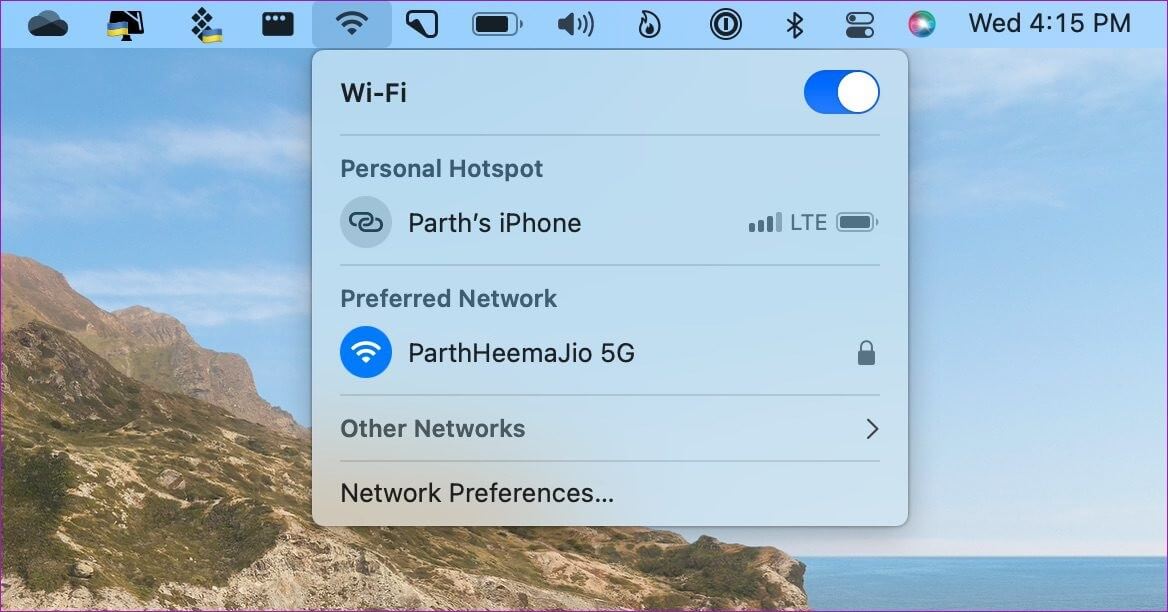
For de som bruker dual-band eller tri-band rutere, koble Macen til 5GHz Wi-Fi-frekvensen for bedre båndbredde og mindre overbelastning sammenlignet med den vanlige 2.4GHz-frekvensen.
2. Gi de aktuelle ansiktene tillatelse
Når du prøver å dele en skjerm over et FaceTime-anrop for første gang, ber den om å aktivere den relevante tillatelsen. Denne tillatelsesforespørselen har blitt rullet bort, skjermdeling vil ikke fungere. Du tillater skjermopptakstillatelse for FaceTime, og først da kan appen lese skjermen din og dele den med andre over en samtale.
Trinn 1: Klikk på Apple-ikonet i øvre venstre hjørne av menylinjen. Velg Systemvalg.
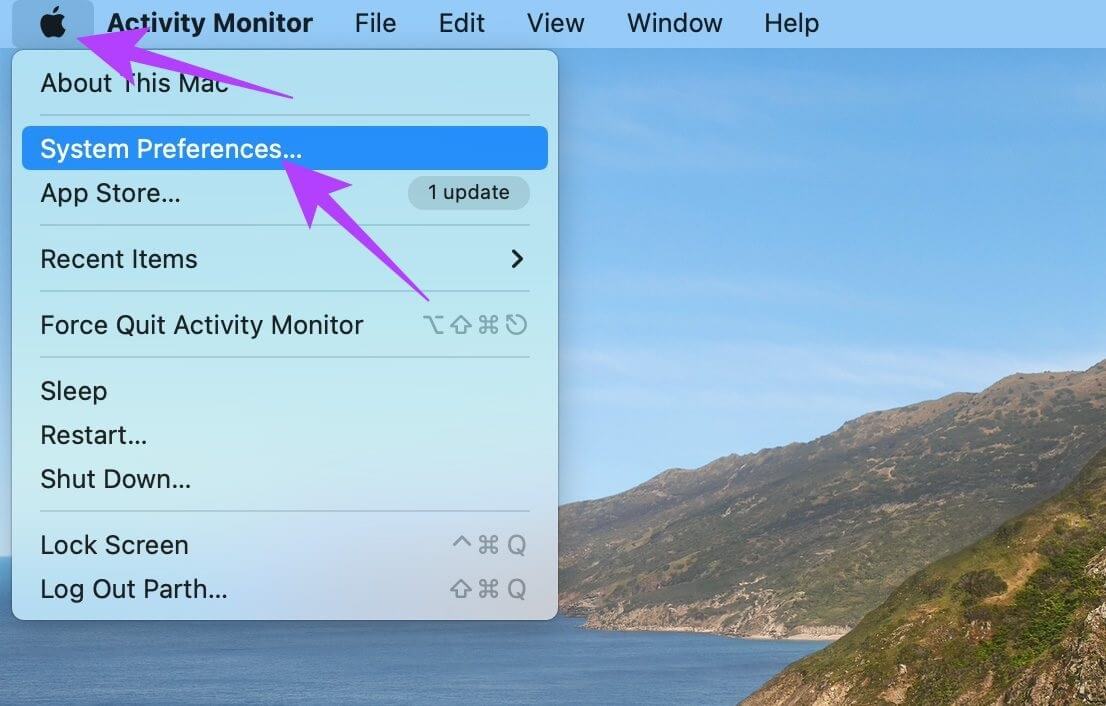
Trinn 2: Når vinduet Systemvalg åpnes, går du til Sikkerhet og personvern.
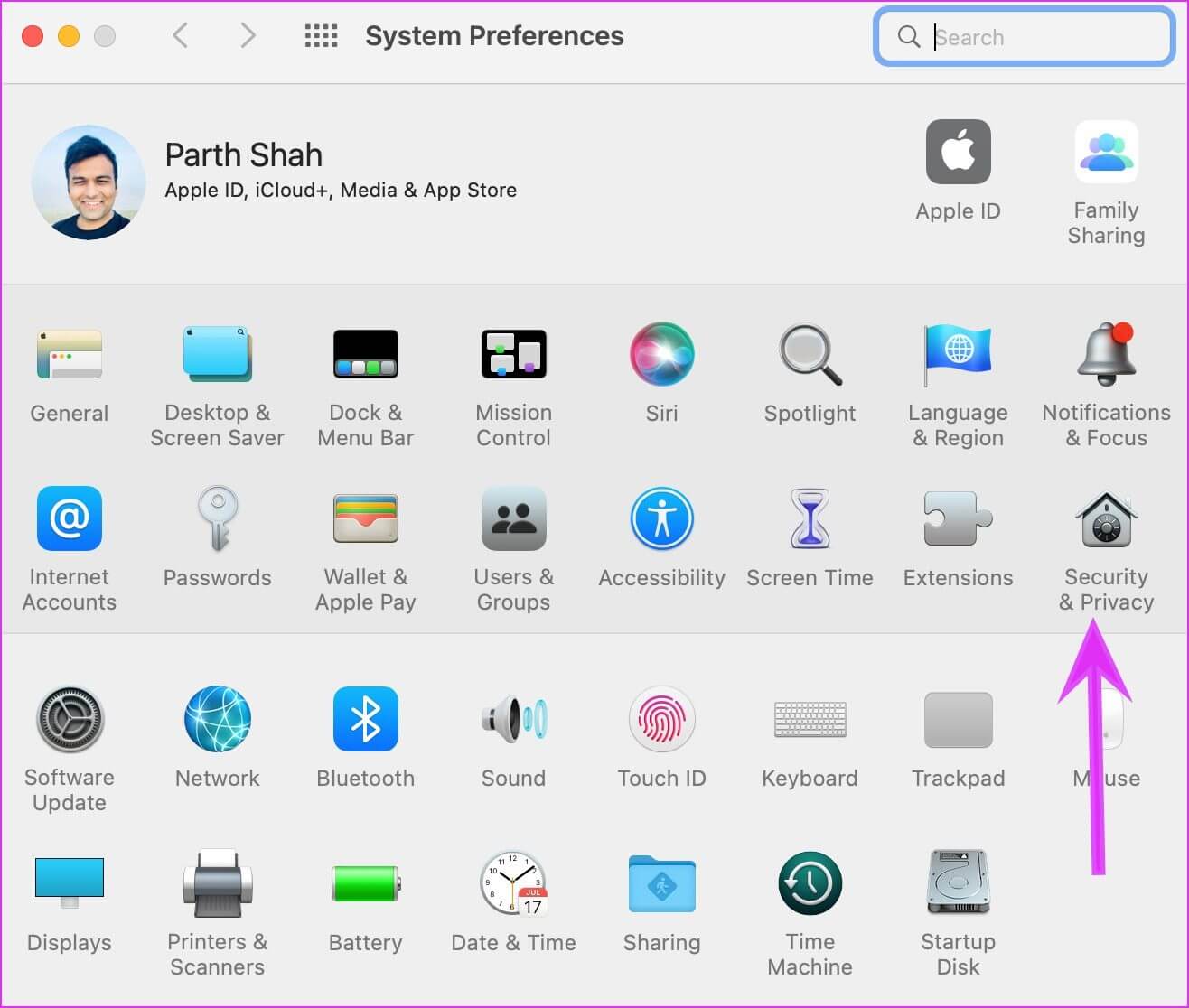
Steg 3: Klikk på fanen Personvern og velg Skjermopptak fra venstre kolonne. Velg låsikonet nederst for å gjøre tillatelsesendringer for apper.
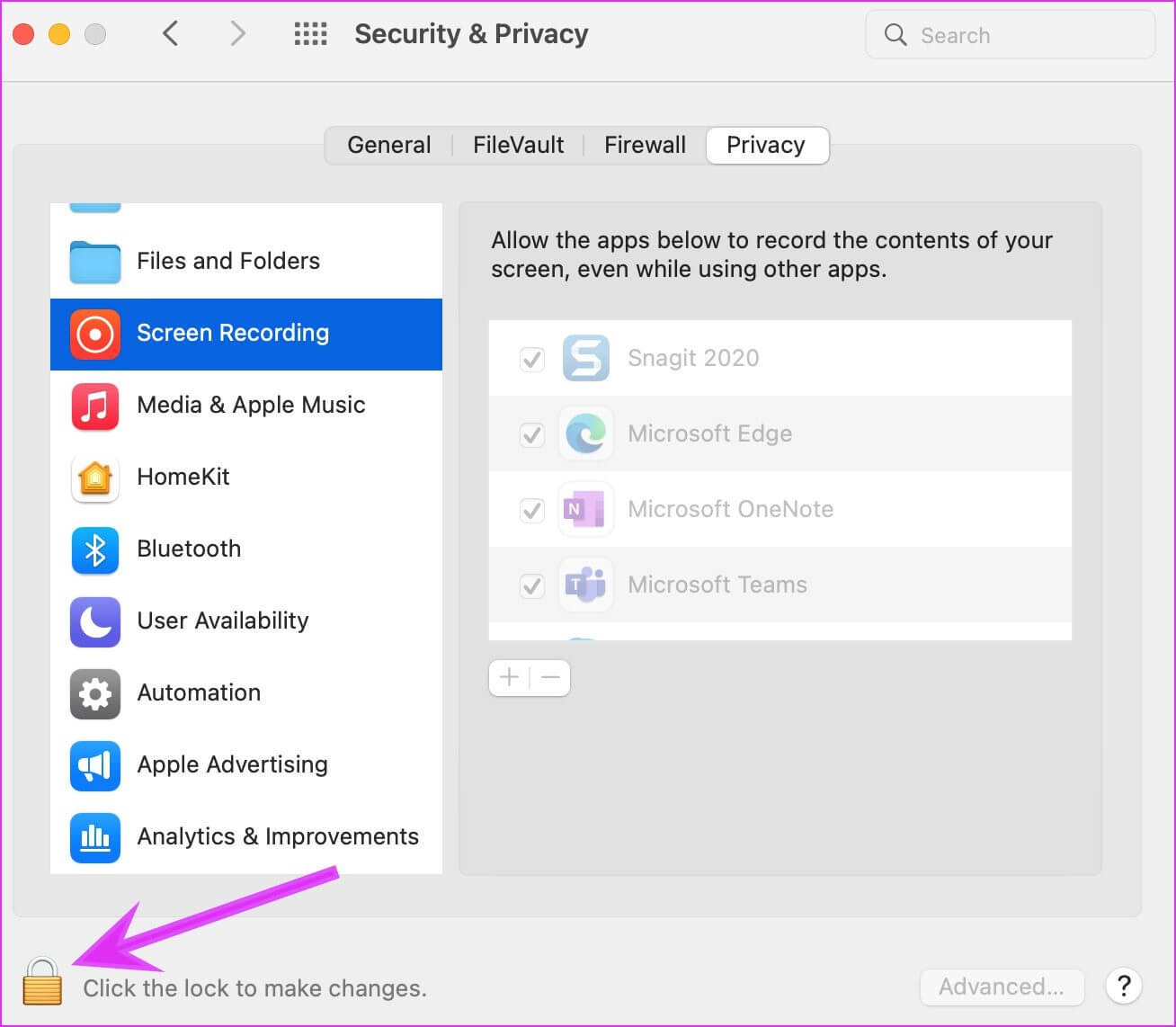
Trinn 4: Velg +-ikonet for å åpne Programmer-mappen på Mac-en. Finn FaceTime fra listen over apper og velg den.
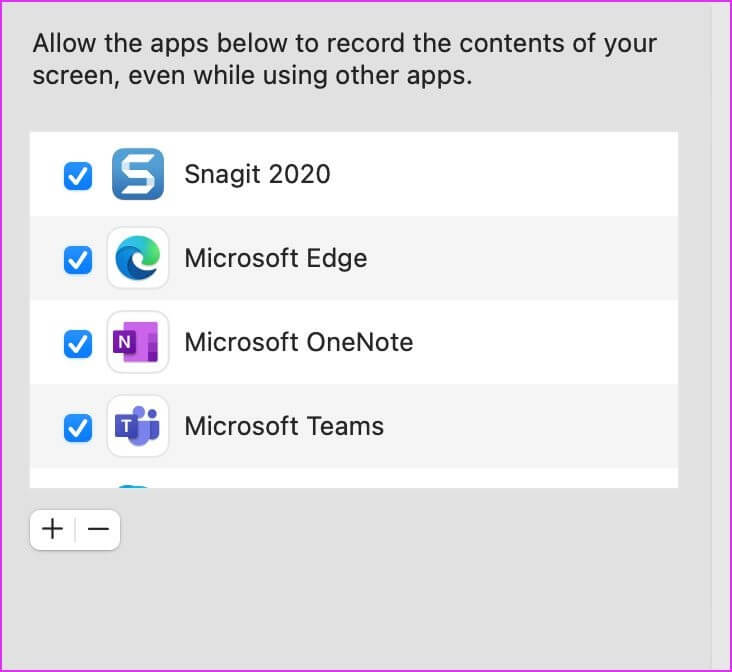
Trykk deretter på låseikonet igjen for å bruke endringene. Hvis FaceTime er aktiv, avslutt og start den på nytt.
3. Endre skjermoppløsning
FaceTime kan finne skjermdeling vanskelig på Mac-er og skjermer med høy oppløsning. Dette er mest tydelig i lavhastighets internetthastighet. macOS gir et alternativ for å endre skjermoppløsningen. Slik kan du bruke den.
Trinn 1: Åpne Systemvalg på Mac-en (se trinnene i forrige avsnitt).
Trinn 2: Velg Skjermer.
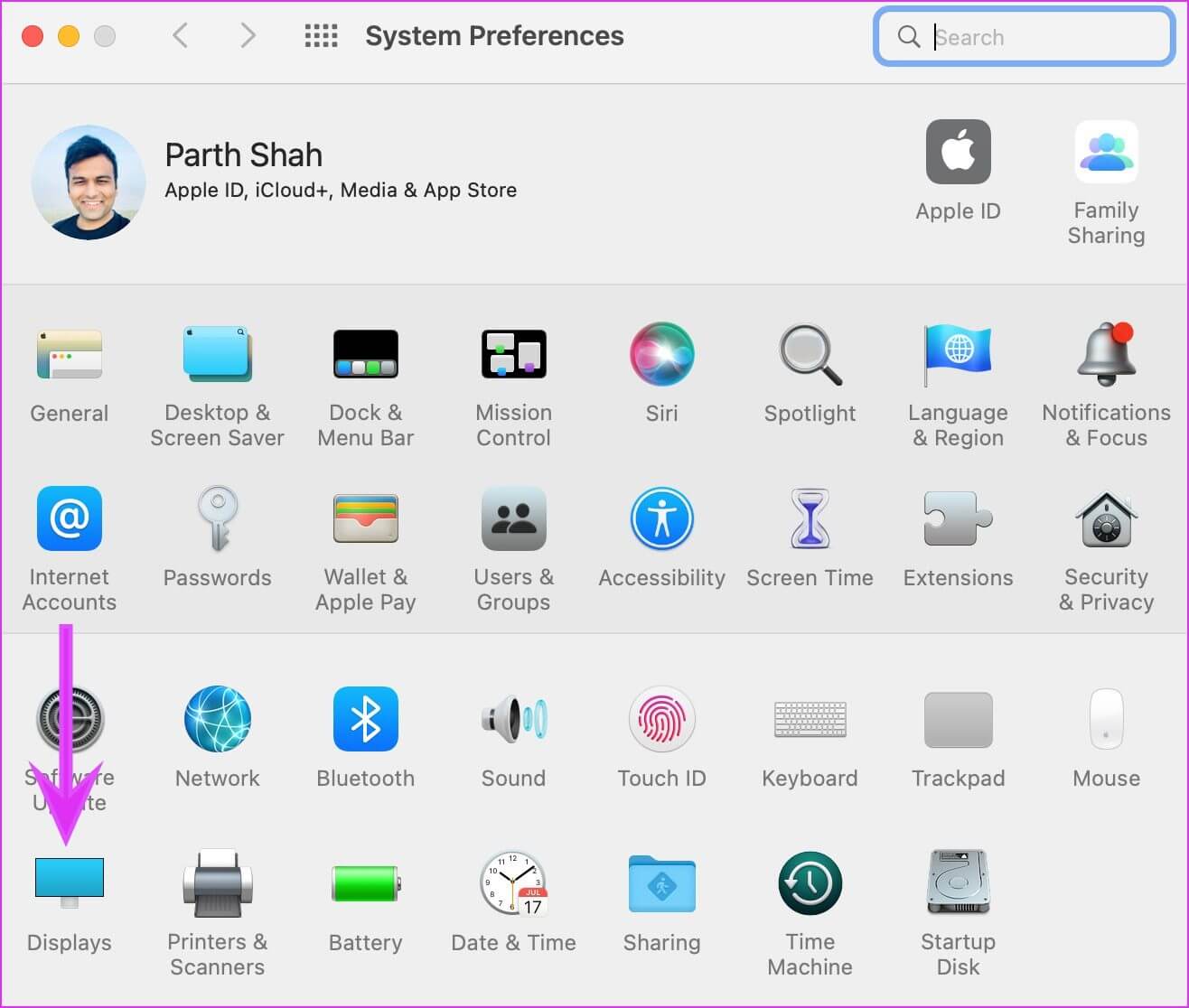
Steg 3: Hvis du velger alternativet Skalert under Oppløsning, kan du velge en lavere skjermoppløsning.
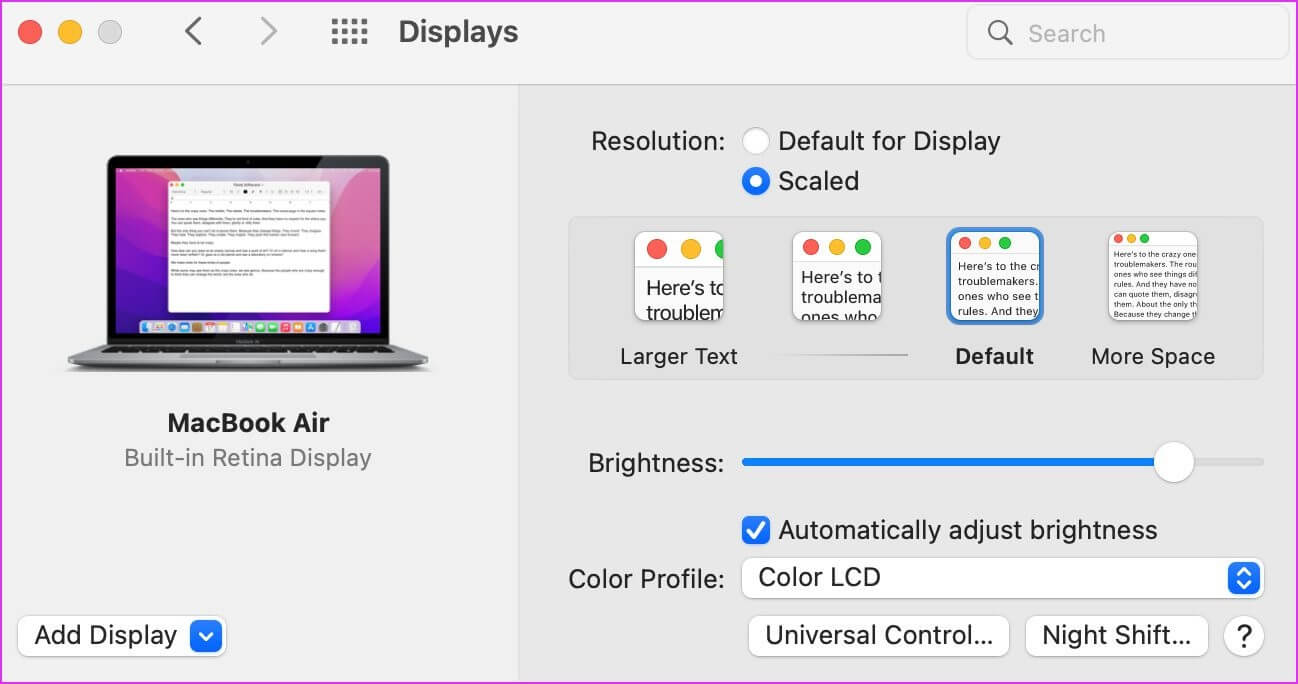
Tekst vil vises større og macOS vil bytte til en lavere skjermoppløsning.
4. Sjekk om enheten din støttes
Apple har utvidet FaceTime-støtten på konkurrerende plattformer som Android og Windows. De får imidlertid ikke en dedikert FaceTime-app å bruke. Android- og Windows-brukere kan bare bli med i en FaceTime-samtale over nettet. Enda viktigere, de vil miste mange FaceTime-funksjoner som skjermdeling og SharePlay.
Hvis noen av deltakerne dine blir med i FaceTime-samtalen via Android eller Windows, vil ikke den andre personen kunne sjekke skjermen din via FaceTime.
5. Sjekk kravene til operativsystemet
FaceTime-skjermdeling er bare tilgjengelig på Apple-enheter. Du må også bruke iOS 15, iPadOS 15 og macOS Monterey 12.0 eller høyere OS-versjon på henholdsvis iPhone, iPad og Mac.
Hvis FaceTime-deltakeren din bruker en iPhone, iPad eller Mac på et eldre operativsystem, må vedkommende oppdatere enhetsprogramvaren til den siste tilgjengelige versjonen.
6. Deaktiver og aktiver FACETIME på MAC
Du kan midlertidig deaktivere FaceTime for kontoen din og aktivere den igjen for å fjerne slike sårbarheter. Men husk at dette kan ta litt tid og det er flere forsøk på å få det til å fungere.
Trinn 1: Åpne FaceTime-appen på Mac-en og klikk på FaceTime-alternativet i menylinjen.
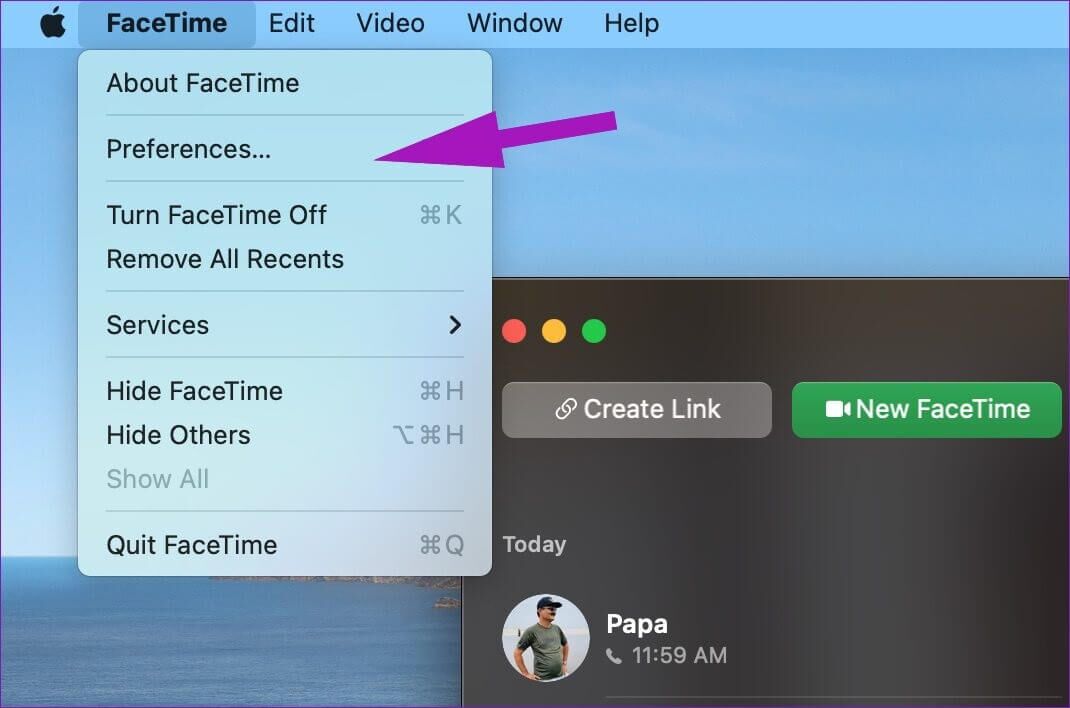
Trinn 2: Åpne preferansemenyen.
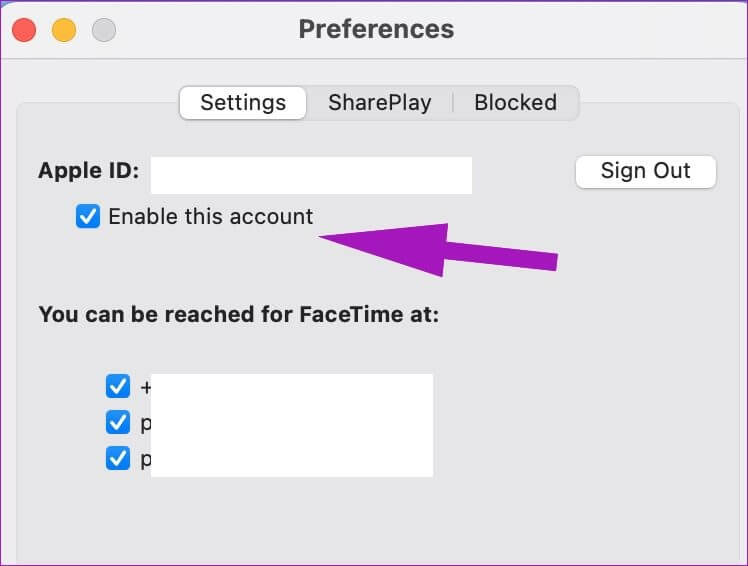
Steg 3: Deaktiver FaceTime for kontoen din og aktiver den igjen.
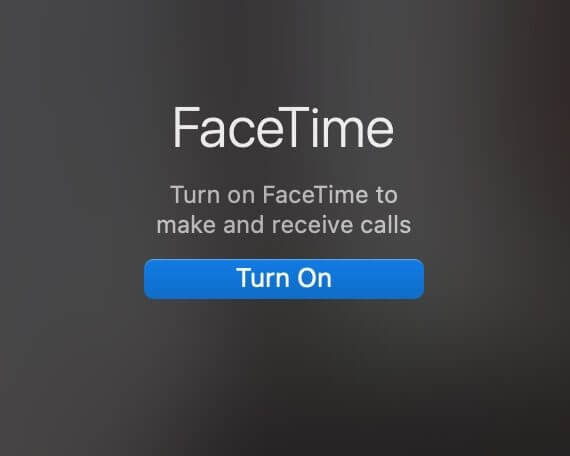
Prøv å opprette FaceTime-anrop og dele skjermen din.
7. Sjekk Apple System Status-siden
Apple-tjenester opplever ofte nedetid. Selskapet tilbyr en dedikert systemstatusside for å holde styr på alle tjenester.
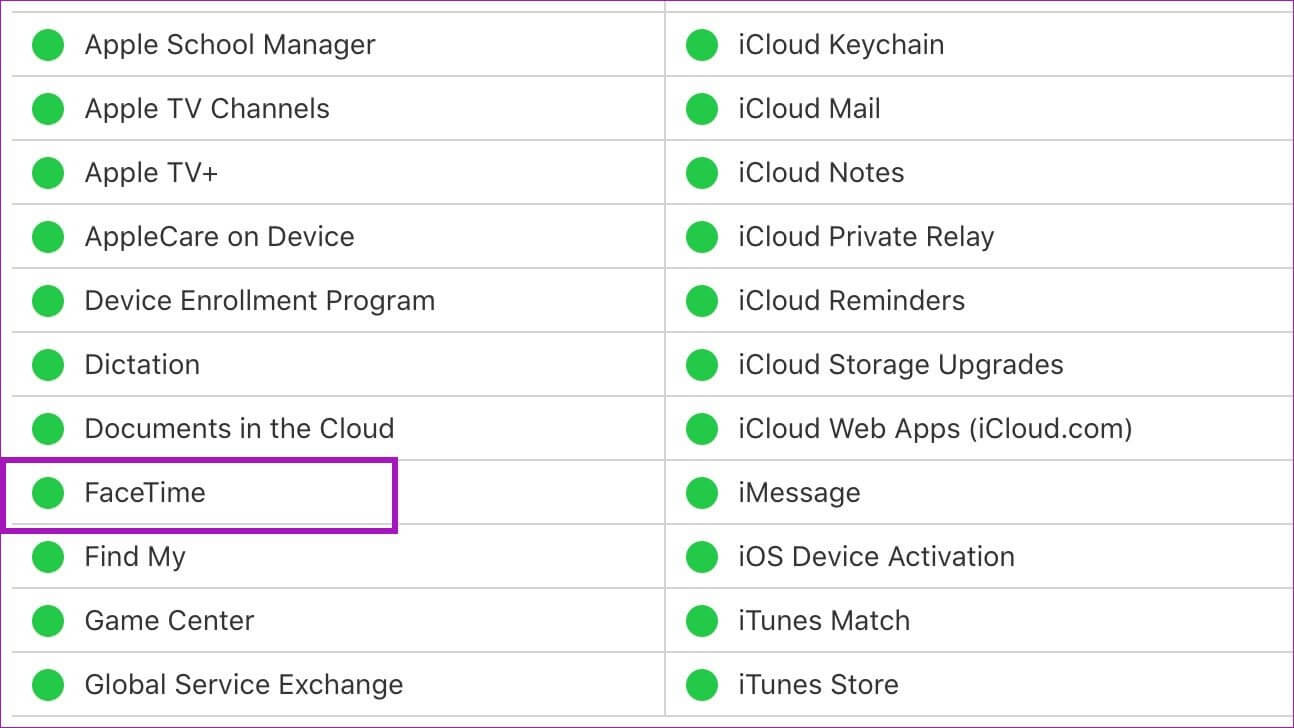
Du kan besøke Apples systemstatusside og bekrefte den grønne indikatoren ved siden av FaceTime. Hvis FaceTime har problemer, vil du legge merke til en rød indikator. Vent til Apple løser FaceTime på slutten, og prøv igjen.
8. MACOS-oppdatering
I motsetning til Windows distribuerer ikke Apple standardapper gjennom Mac App Store. Selskapet pakker feilrettinger og nye funksjoner via operativsystemoppdateringer. Den siste macOS-utgivelsen kan ha ødelagt FaceTime-operasjonene på Mac-en. Apple er vanligvis raskt ute med å feilsøke slike problemer. Før du vet ordet av det, kan selskapet ha presset macOS-bygget som trengs for å fikse problemet med FaceTime-skjermdeling.
Åpne Systemvalg som beskrevet i avsnittene ovenfor. Når den åpnes, klikk på Programvareoppdatering-delen for å hente nye oppdateringer. Hvis det er en, installer den og la Mac-en starte på nytt.
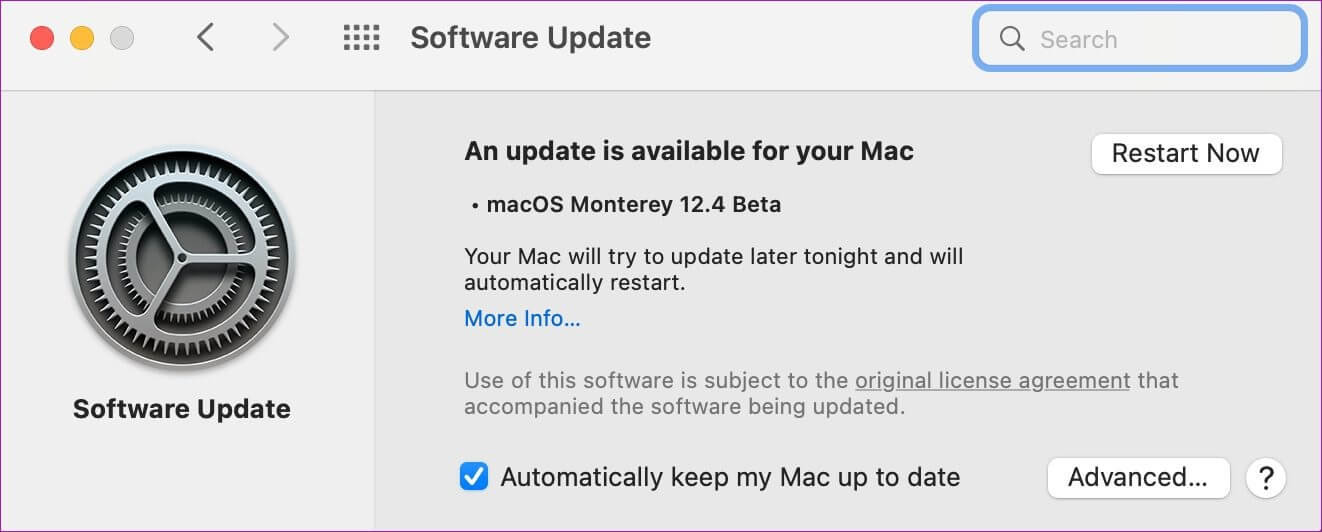
Nyt feilfri skjermdeling på MAC
Med å få skjermdelingsfunksjonaliteten til FaceTime, trenger du ikke lenger å stole på tredjepartsalternativer som Zoom, Skype eller TeamViewer for skjermdeling. Men når FaceTime-skjermdeling ikke fungerer, kan det forvirre deg. Du kan følge triksene ovenfor og fikse problemet på din Mac.